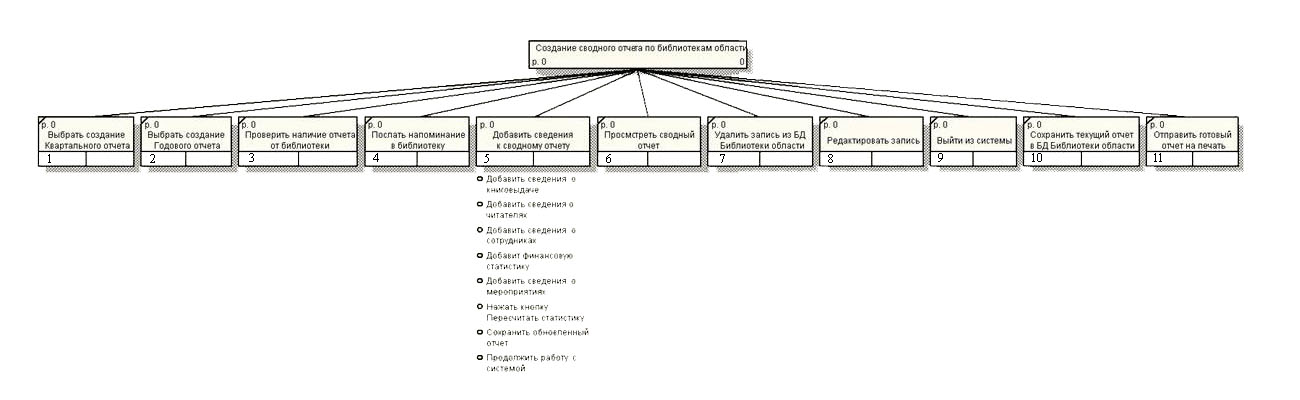Построение swim lane диаграмм.
Swim Lane - диаграмма «плавательных дорожек» - такое название диаграмма получила за визуальную схожесть с бассейном, содержащим разделенные дорожки для плавания. Эти диаграммы предназначены для иллюстрации нескольких параллельных потоков, что позволяет отобразить процесс вместе с другими, зависящими от него процессами, как параллельные потоки на одной диаграмме.
Диаграмма представляет собой графические изображения особенностей процесса в виде нескольких горизонтальных дорожек (свимлэйн), которые получили название «роли». Каждая из дорожек означает конкретный структурный объект, и на ней изображаются функции процесса, выполняемые данным объектом. На дорожках могут присутствовать любые объекты IDEF 3-диаграммы, относящиеся к соответствующей роли, а на нижней дорожке, обычно, изображаются средства автоматизации функций процесса. Полоса может содержать объекты диаграммы IDEF 3 (UOW , перекрестки и объекты ссылок), относящиеся к соответствующей роли или UDP типа Text List . Таким образом, на этой диаграмме можно показывать принадлежность той или иной работы к определенной роли. В качестве роли могут выступать свойства определенные пользователями или же роли, собранные в группы. Например, в качестве ролей могут выступать отделы организации, а сама диаграмма использоваться для указания работ, выполняемых в рамках каждого отдела.
Для создания Swim Lane диаграммы сначала необходимо определить ролевые группы, затем определить роли внутри каждой ролевой группы, создать собственно диаграмму и разместить ее элементы в области соответствующей роли.
Для определения ролевых групп необходимо выполнить команду меню Dictionary Role Group и в открывшемся окне ввести имена и другие определения каждой ролевой группы. После того, как ролевые группы определены, необходимо определить роли внутри каждой ролевой группы. Для этого необходимо выполнить пункт меню DictionaryRole и в открывшемся окне ввести имена ролей, их описания, а также указать привязку к ролевой группе.
Роли должны быть предварительно созданы в словаре Role Dictionary или описаны как UDP (User Defined Property — свойства, определенные пользователем) типа Text List. Каждой роли можно дать подробное описание и связать с ней пиктограмму, для этого необходимо импортировать графический bmp-файл. Пиктограмма может быть отображена на диаграмме Swim Lane или на организационной диаграмме.
Определение ролей для объектов Swim Lane диаграммы производится двумя способами:
• добавлением или перетаскиванием объектов диаграммы на соответствующую дорожку;
• путем самостоятельного определения роли для каждого объекта с помощью таблицы ролей Roles в текстовой зоне Diagram Object диалогового окна Properties для конкретного объекта, например для функций - Activity Properties . Определение роли может производиться в таблице UDP Values , если используется перечень UDP.
Например, если автор создает группу ролей под названием «Отдел», то он должен создать роли, которые могут называться «Конструирование», «Технология», «Расчеты». Тогда Swim Lane диаграмма будет основываться на роли «Отдел», и показывать дорожки называемые «Конструирование», «Технология», «Расчеты». Создав однажды Swim Lane диаграмму, автор может использовать ее для других процессных диаграмм. Каждый раз при добавлении/перемещении объектов диаграммы в дорожку на Swim Lane диаграмме, они автоматически превращаются в роли.
Заканчиваются подготовительные этапы разработки диаграммы Swim Lane заполнением словаря ресурсов. Алгоритм создания словаря ресурсов аналогичен алгоритму создания словаря ролевых групп.
Алгоритм добавление Swim Lane диаграммы в модель:
1. Определить группы ролей, роли и ресурсы для Swim Lane диаграммы. Для этого необходимо выбрать раздел Dictionary, а в нем Role Group. В открывшемся окне необходимо заполнить поля Name, Definition, Bitmap, importance, Shape, после чего нажать save.
Далее в разделе Dictionary выбрать пункт Role, после чего в открывшемся окне заполнить поля Name, Definition, Role Group, Bitmap, importance, Shape.
2. Выполнить команду Diagram/Add Swim Lane Diagram...
3. В открывшемся диалоговом окне Swim Lane Diagram Wizard — Step 1 of 2 задать свойства диаграммы. В открывшемся первом диалоговом окне автор задает свойства диаграммы: название и имя автора диаграммы, имя и номер IDEF 3-диаграммы, на основе кото рой создается диаграмма, определение группы ролей, из которой выбираются роли, связанные с диаграммой. Основные опции помощника:
Название |
Описание |
Base the Swim Lane Diagram
|
зона, в которой находятся два переключателя, обеспечивающих выбор основы для создания Swim Lane диаграммы:
|
Specify a Source Process Flow diagram
|
зона, в которой находятся два переключателя, обеспечивающих выбор источника для создания Swim Lane диаграммы:
|
Diagram Name |
текстовая строка, в которой задается имя Swim Lane диаграммы, которое затем будет представлено в соответствующей ячейке каркаса |
Back |
кнопка перехода к предыдущему диалоговому окну помощника |
Next |
кнопка перехода к следующему диалоговому окну помощника |
Finish |
закрытие диалогового окна помощника и добавление диаграммы в модель.
|
4. Щелкнуть по кнопке Next.
5. В открывшемся диалоговом окне Swim Lane Diagram Wizard — Step 2 of 2 задать свойства диаграммы.
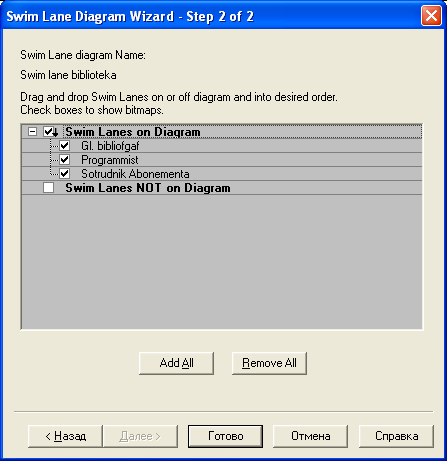
С помощью опций следующего диалогового окна помощника Swim Lane Diagram Wizard – Step 2 of 2 осуществляется выбираются роли, на основе которых создается диаграмма, определяется количество дорожек, которые будут присутствовать на Swim Lane диаграмме. Опции второго диалогового окна:
Название |
Описание |
Swim Lane diagram Name |
имя текущей Swim Lane диаграммы |
Select Swim Lanes to display in diagram
|
таблица, в которой устанавливаются флажки опций, которые будут показаны на Swim Lane диаграмме :
|
Select All |
кнопка установки флажков для всех опций в таблице |
Clear All |
кнопка удаления всех флажков для опций в таблице |
Back |
кнопка перехода к предыдущему диалоговому окну помощника |
Next |
кнопка перехода к следующему диалоговому окну помощника |
Finish |
закрытие диалогового окна помощника и добавление диаграммы в модель. |
6. Щелкнуть по кнопке Finish.
7. В новой диаграмме, все объекты расположены произвольно. Поэтому следует вручную расположить объекты на дорожках, соответствующих ролям.
Для задания различных пределов значений пользовательских свойств диаграммы Swim Lane используется особый инструмент – шкала значений (Scale). В помощнике создания диаграммы Swim Lane Wizard на втором шаге и в диалоговом окне Swim Lane Diagram Properties на вкладке Scale автор может выбрать конкретные пользовательские свойства для задания граничных пределов размещения функций в дорожках диаграммы. Автор использует границы для любых процессов, например задавая ограничения по времени в часах для суточного процесса, или для измерения в днях втечении недели.
При добавлении или передвижении объекта в Swim Lane диаграмме значения пределов автоматически изменяются в зависимости от места его размещения на диаграмме. Также, при изменении пределов для значений UDP в таблице UDP диалогового окна Activity Properties, функции автоматически перемещаются в соответствии с новыми границами.
Задание и изменение свойств Swim Lane диаграммы осуществляется с помощью вкладок диалогового окна Swim Lane Diagram Properties.
Название |
Описание |
Display Tab |
вкладка на которой присутствуют опции, позволяющие показать или скрыть дорожки и изображения на диаграмме Swim Lane . Действие опций описаны при рассмотрении диалогового окна Swim Lane Diagram Wizard – Step 1 of 2 |
Scale
|
вкладка, опции которой:
|
Scale Font |
вкладка, на которой содержатся опции настройки шрифта для текстовых надписей шкалы значений |
Scale Color |
вкладка, на которой содержатся опции задания цветовой гаммы для меток ( Label ), единиц измерения ( Units ) и маркеров шкалы значений ( Hash marks ) |
Kit |
вкладка, на которой содержатся опции задания текста каркаса. |
Пример Swim lane диаграммы для процесса, который проходит книга от момента ее попадания в библиотеку и до выдачи ее читателю, представлена на рисунке.
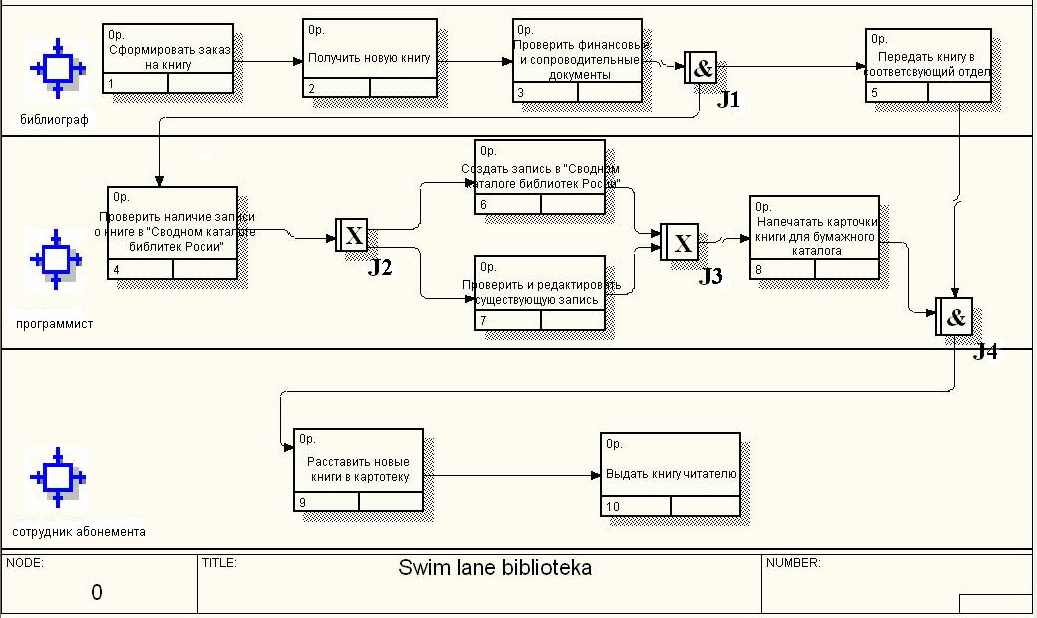
Рисунок – пример Swim lane диаграммы.
Построение диаграммы дерева узлов (Node Tree).
Диаграмма деревьев узлов показывает иерархию работ в модели и позволяет рассмотреть всю модель целиком, но не показывает взаимосвязи между работами.Процесс создания модели работ является итерационным, следовательно, работы могут менять свое расположение в дереве узлов многократно. Чтобы не запутаться и проверить способ декомпозиции, следует после каждого изменения создавать диаграмму дерева узлов. Блоки на диаграмме узлов сохраняют все свойства соответствующих функций модели. Например, можно открыть диалоговое окно Activity Properties dialog двойным щелчком мыши по соответствующему блоку в диаграмме узлов. Двойным щелчком по любой составляющей дерева узлов можно открыть диалоговое окно Node Tree Diagram Properties dialog , в котором пользователь может изменить имя, шрифт и цвет.
Алгоритм создания диаграммы дерева узлов:
1. Открыть BPwin модель.
2. Выполнить команду Diagram/Add Node Tree.
3. В открывшемся диалоговом окне Node Tree Node Tree name Diagram Wizard – Step 1 of 2 осуществляется настройка следующих опций:
Название |
Описание |
Node Tree name |
текстовое поле в котором задается уникальное имя диаграммы дерева узлов, или пользователь может согласиться с предложенным именем по умолчанию. Имя по умолчанию соответствует имени диаграммы верхнего уровня в модели. Заданное имя диаграммы указывается в ячейке TITLE в заголовке диаграммы. |
Top level activity
|
список, в котором выбирается имя функции верхнего уровня в диаграмме. Поскольку дерево узлов не обя- зательно в качестве верхнего уровня должно иметь контекстный блок, то аналитик может поместить на верхний уровень диаграммы дерева узлов любую функцию. Такая диаграмма помогает облегчить понимание читателей диаграммы ее содержания. |
Number of levels |
список, в котором задается число уровней в диаграмме дерева узлов (глубина декомпозиции). Каждый уровень диаграммы соответствует уровню декомпозиции. |
Back |
кнопка перехода к предыдущему диалоговому окну мастера. |
Next |
кнопка перехода к следующему диалоговому окну. |
Finish |
кнопка закрытия диалогового окна и добавление диаграммы узлов. |
По умолчанию нижний уровень декомпозиции показывается в виде списка, остальные работы — в виде прямоугольников. Для отображения всего дерева в виде прямоугольников следует выключить опцию Bullet Last Level. При создании дерева узлов следует указать имя диаграммы, поскольку, если в нескольких диаграммах в качестве корня на дереве узлов использовать одну и ту же работу, все эти диаграммы получат одинаковый номер (номер узла + постфикс N, например AON) и в списке открытых диаграмм (пункт меню Window) их можно будет различить только по имени.
4. Щелкнуть по кнопке Next.
5. В диалоговом окне Node Tree Diagram Wizard - Step 2 of 2 задать стиль отображения на диаграмме компонентов дерева узлов.
Название |
Описание |
Drawing
|
зона, в которой содержатся переключатели:
|
Box Size
|
зона, в которой содержатся переключатели:
|
Border
|
зона, в которой содержатся переключатели:
|
Connection Style
|
зона, в которой содержатся переключатели:
|
Back |
кнопка перехода к предыдущему диалоговому окну мастера |
Next |
кнопка перехода к следующему диалоговому окну |
Finish |
кнопка закрытия диалогового окна и добавление диаграммы узлов |
Щелкнуть по кнопке Finish
Результате должна быть сформирована диаграмма. Пример диаграммы дерева узлов приведен на рисунке.